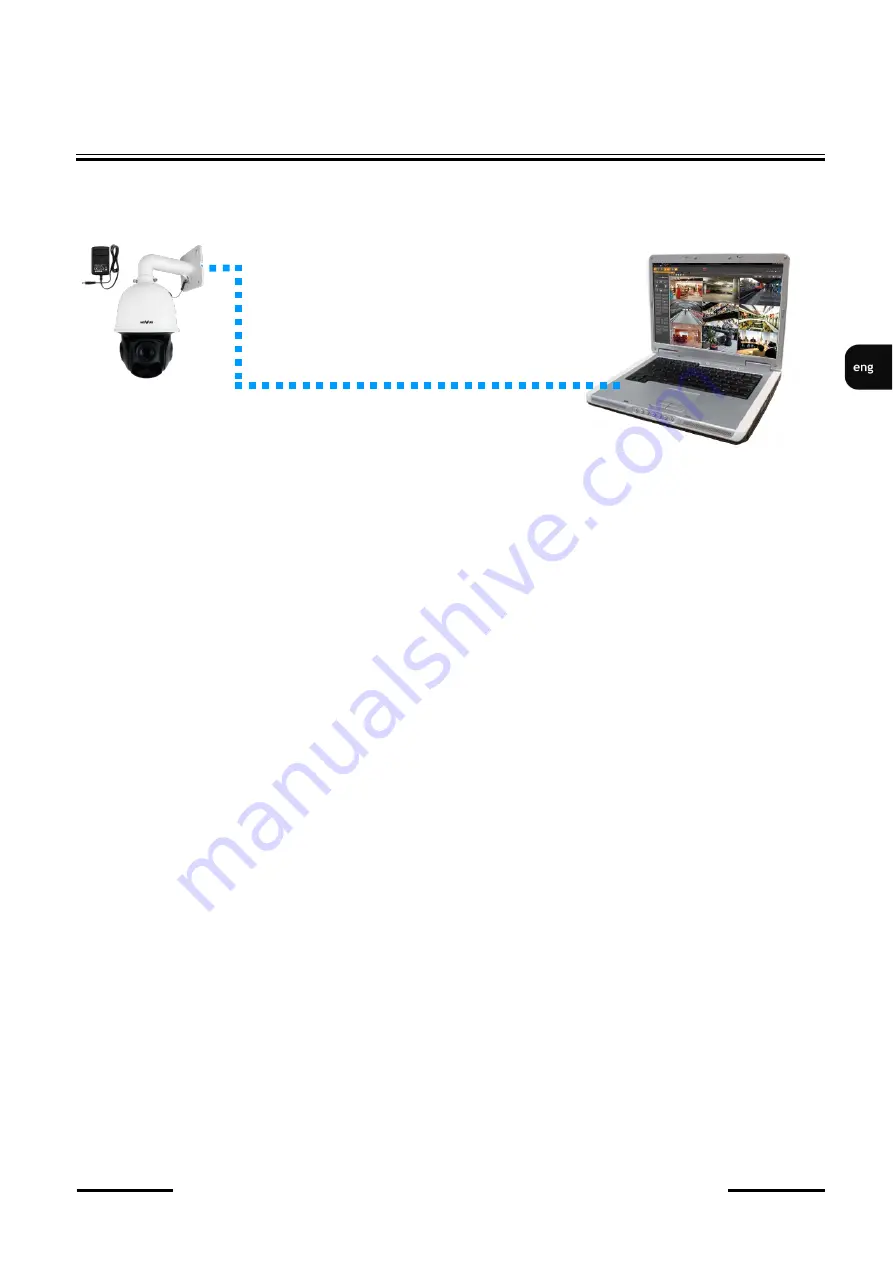
All rights reserved © AAT SYSTEMY BEZPIECZEŃSTWA Sp. z o.o.
13
NVIP
-
8SD
-
6550/32/F Quick start guide version 1.0
•
Connection using the camera's external AC adapter and direct connection to a computer
Caution!
In order to provide protection against voltage surges/lightning strikes, usage of appropriate surge
protectors is advised. Any damages resulting from surges are not eligible for service repairs.
2.6. Initial configuration via the web browser
The default network settings for 6000 IP camera series are :
1. IP address=
192.168.1.200
2. Network mask
-
255.255.255.0
3. Gateway
-
192.168.1.1
4. User name
-
root
5. Password
-
pass
Knowing the camera
’
s IP address you need to appropriately set PC IP address, so the two devices can
operate in one network subnet ( e.g. for IP 192.168.1.1, appropriate address for the camera ranges from
192.168.1.2 to 192.168.1.254, for example 192.168.1.60). It is not allowed to set the same addresses for
camera and PC computer
You can either set a network configuration (IP address, gateway, net mask, etc.) of NOVUS IP camera
yourself or select DHCP mode (DHCP server is required in this method in target network) by using
web browser or by NMS software. When you use DHCP server check IP address lease and its linking
with camera MAC address to avoid changing or losing IP address during device operation or network/
DHCP server breakdown. You have to remember to use a new camera IP address after changing
network parameters.
After network setting configuration has been done, the camera can be connected to a target network.
START
-
UP AND INITIAL CONFIGURATION
PC
IP camera
Data transmission
-
Ethernet crossover cable














































